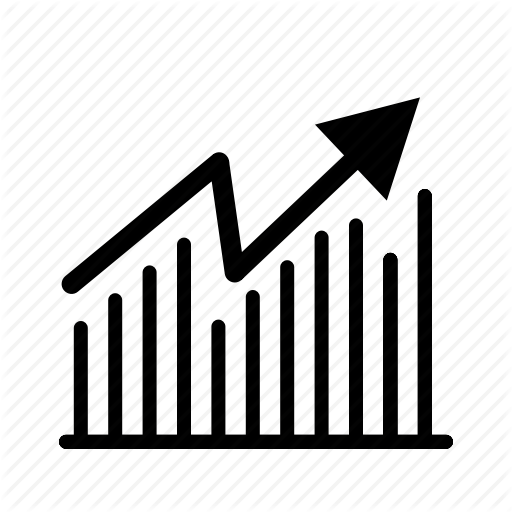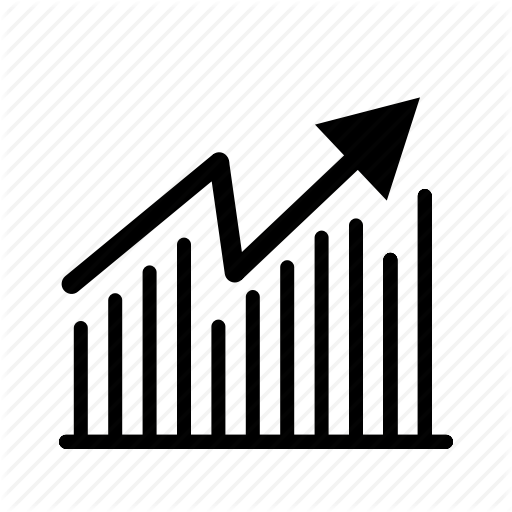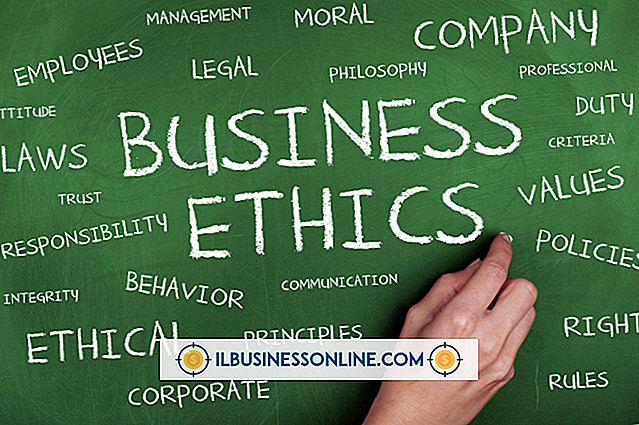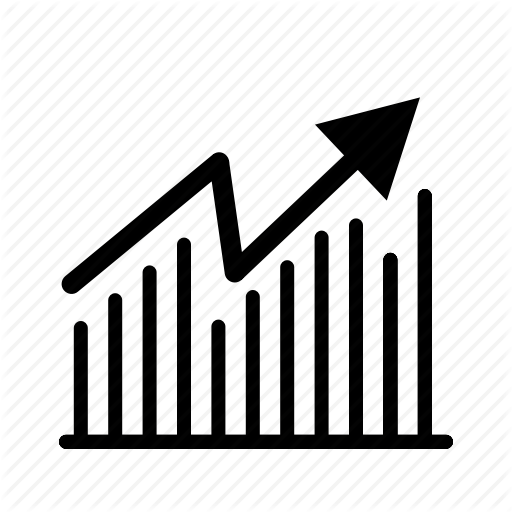Slik bruker du en Android Data Monitor App

Android-telefoner og -tabeller er nyttige for å drive forretninger hvis du er borte fra kontoret, men hvis du overskrider båndbredden til dataplanen din, kan det raskt bli en kostbar øvelse. Ved hjelp av en Android-dataovervåkningsprogram kan du holde faner på hvor mye båndbredde du bruker, og også for å angi grenser. Hvis enheten din har versjon 4.0 eller nyere av Android-operativsystemet, er denne funksjonen innebygd, men det finnes også gratis programmer i Google Play-butikken for eldre versjoner.
Android 4.0 og opp (Ice Cream Sandwich)
1.
Dra ned varslingsfeltet øverst på Android-skjermen, og klikk deretter på Innstillinger-ikonet øverst til venstre for å få tilgang til "Innstillinger" -menyen.
2.
Trykk på "Trådløst og nettverk", og trykk deretter på "Data bruk" for å åpne Datamonitor-appen. Den blå linjen på diagrammet representerer hvor mye data du har brukt hittil.
3.
Dra den horisontale oransje linjen på kartet opp eller ned for å angi advarsjonsgrensen for databruk. For eksempel, hvis dataplanen din lar deg bruke 5 GB data, kan du dra den oransje linjen opp til 2, 5 GB. Du vil da motta en advarsel når du har brukt halvparten av dataene dine.
4.
Trykk på avkrysningsboksen ved siden av «Angi mobildatabegrensning», og dra deretter den horisontale, røde linjen på diagrammet til hva grensen til dataplanen din er. Med den angitte mobilgrensen for data, vil ikke telefonen overstige beløpet du har angitt.
5.
Rull ned for å se en liste over programmer under diagrammet. Dette er alle programmene som er installert på Android-enheten din, sammen med hvor mye data de har brukt hittil.
6.
Trykk på navnet på programmet på listen for å se en detaljert oversikt over hvor mye forgrunns- og bakgrunnsdata appen har brukt.
7.
Trykk på avkrysningsboksen ved siden av «Begrens bakgrunnsdata» hvis du finner ut at appen du har valgt bruker mye bakgrunnsdata. Når dette alternativet er aktivert, bruker programmet bare data hvis du åpner og bruker det og ikke mens det er i bakgrunnen.
Eldre Android-versjoner
1.
Åpne Google Play-butikken på Android-enheten din, og last ned en gratis dataovervåkningsprogram som Onavo, Traffic Monitor eller My Data Manager (lenker i Resources.)
2.
Trykk på «Programmer» -knappen på Android-enheten din, og klikk deretter på «Nedlastede programmer» -knappen for å se en liste over de nylig installerte appene.
3.
Trykk på dataovervåkningsprogrammet du har lastet ned for å aktivere det. Du vil se en grafisk fremstilling av mengden båndbredde som har blitt brukt over en viss periode.
4.
Trykk på "Alternativer" -knappen og velg preferanser for datahåndtering. Avhengig av appen du bruker, er du i stand til å angi en samlet grense for datanvendelsen din, samt grenser for individuelle applikasjoner.
5.
Trykk på "Hjem" -knappen for å gå tilbake til startskjermen til Android-enheten din. Utfør et langt trykk på en tom del av startskjermbildet (trykk og hold) til en meny vises.
6.
Trykk "Widget" fra "Add items to Home" delen av menyen.
7.
Bla gjennom listen over tilgjengelige widgets og trykk på dataovervåkingsprogrammet du har installert. Du vil nå kunne overvåke datanvendelsen din på et øyeblikk fra startskjermbildet.